Inhoudsopgave
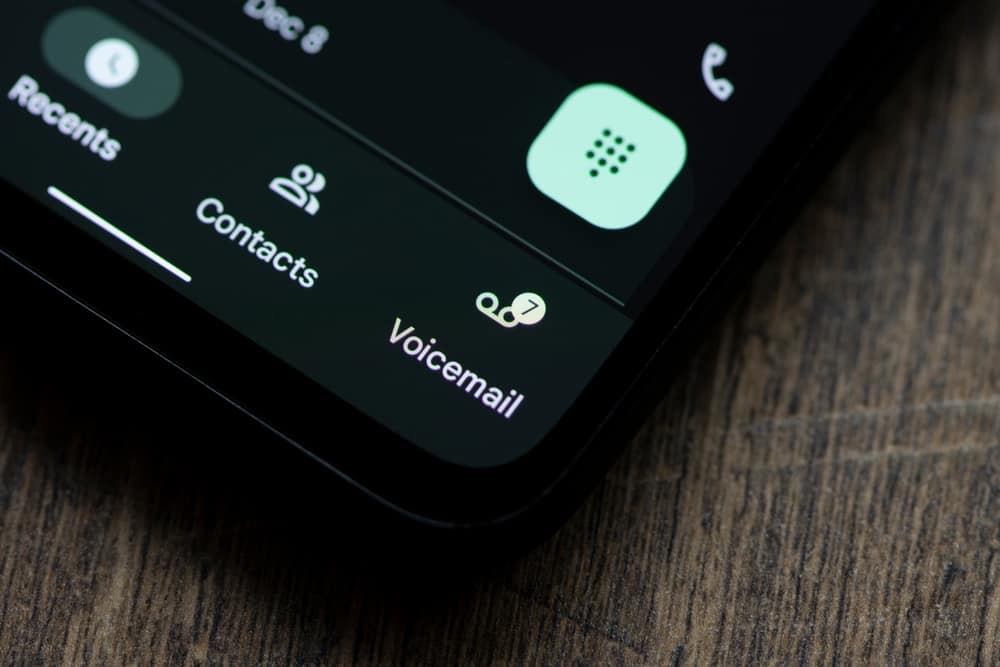
Voicemails zijn een redder in nood om belangrijke berichten niet te missen. Daarom proberen veel gebruikers een voicemail aan te maken op hun VTech telefoons. Het goede nieuws is dat je met een paar eenvoudige stappen gemakkelijk een voicemail kunt instellen.
Snel antwoordEr zijn vier manieren om voicemail in te stellen op VTech mobiele telefoons, waaronder het maken van een voicemail voor Mediacom VTech Als iemand een lokale mobiele telefoonprovider gebruikt met zijn VTech-telefoons, kunt u de voicemail in een paar eenvoudige stappen instellen. VTech 5.8-telefoons hebben ook een vrij standaardmethode voor het maken van voicemailinstellingen.
Nadat je je voicemail hebt ingesteld, heb je er met één druk op de knop toegang toe. Bekijk de onderstaande methoden en kies op basis van je provider en gemak.
Methode #1: Voicemail instellen op VTech mobieltjes van Mediacom op de standaard manier
- Kies uw nummer en druk op het sterretje (*) na het horen van de standaard begroeting.
- Volg de gesproken aanwijzingen om uw wachtwoord aan te maken.
- Stel een voicemail begroeting in. U kunt kiezen uit een gesproken handtekening, systeem begroeting, persoonlijke begroeting en tijdelijke begroeting.
- Selecteer " 3 " op uw toetsenbord om uw begroeting op te nemen.
- Er verschijnen nog drie opties: 1 - ". Persoonlijke begroeting ", 2 - " Standaard begroeting ", en 3 - " Laat instructies achter voor de beller ".
- Om een persoonlijke begroeting op te nemen, drukt u op " 1 "Neem de begroeting op bij het geluid en druk vervolgens op " # ".
- Pers " 1 " om de begroeting op te slaan. Druk op " om de begroeting af te spelen. 2 "Als u opnieuw wilt opnemen, drukt u op " 3 ".
- Druk op 0 of een sterretje (*) als het klaar is.
De systeembegroeting is het mailboxnummer en de gesproken handtekening is je naam. De tijdelijke en persoonlijke begroetingen daarentegen worden door jou ingesproken.
Methode #2: De voicemail van uw VTech telefoon instellen via een lokale telefoonprovider
Meestal geeft je lokale telefoonprovider je een wachtwoord en toegangsnummer Wanneer je je abonneert op hun voicemail, zullen ze je ook instructies geven over hoe je deze moet gebruiken. Sommige bedrijven geven echter geen handleidingen. Volg de onderstaande stappen om te leren hoe je de toegangscode en het toegangsnummer moet gebruiken.
Zie ook: Hoe de batterij van AirPods controleren- Druk op de "Selecteer", "OK", of "Menu" knop op uw telefoon.
- Blader door de lijst terwijl u wacht op het toegangsnummer en druk op "Select", "OK" of "Menu" om het te selecteren.
- Gebruik je toegangsnummer dat je van je telefoonprovider hebt gekregen.
- Druk op "Select", "OK" of "Menu" om naar het menu te luisteren. validatiecode .
- Gebruik de " Voicemail " optie op de telefoon om uw telefoonnummer te bellen.
- Je telefoonprovider zal je de stappen uitleggen voor het instellen van je voicemail.
- Als je de aanwijzingen volgt, is de voicemail ingesteld.
Methode #3: Voicemail instellen op de telefoon (VTech 5.8)
- Stel de antwoordapparaat geleverd bij de VTech telefoon.
- Druk aan de onderkant van uw telefoon op de knop "Antwoord uit". of "Aan". knop.
- Selecteer de "Setup" toets en gebruik de pijlen omlaag en omhoog om het aantal belsignalen in te stellen voordat de oproep naar het antwoordapparaat gaat.
- Druk op de "Selecteer". , "OK" of "Menu" knop om een optie te kiezen.
- Selecteer de " Kondig aan " om de systeembegroeting af te spelen.
- Om een andere voicemail op te nemen, kies je de optie " Opnemen " optie.
Conclusie
Het is belangrijk om uw voicemail in te stellen op de nieuwe VTech telefoon, vooral als u vaak gesprekken mist. Meestal geeft uw lokale provider u de toegangscode en het toegangsnummer om u te helpen bij het instellen van uw voicemail. Misschien geven ze u zelfs de handleiding. Maar als dat niet het geval is, kunt u eenvoudig de bovenstaande instructies volgen om uw voicemail in te stellen.
Veelgestelde vragen
Hoe reset ik antwoordapparaten van VTech?Haal de batterij uit de handset en haal het netsnoer uit de basis van het VTech antwoordapparaat. Na een paar minuten plaatst u het netsnoer terug in de basis en plaatst u de batterij terug in de handset. Plaats de telefoon ten slotte onderaan in de wieg.
Waarom werkt de VTech telefoon niet?Controleer eerst of uw telefoon is aangesloten op een stroombron en of de VTech-telefoon correct is aangesloten op de live telefoonaansluiting. Controleer vervolgens of uw antwoordapparaat is ingeschakeld, want sommige apparaten hebben alleen de optie "Aankondigen". Dit betekent dat het apparaat alleen een begroeting afspeelt, maar geen berichten opneemt. Controleer of uw apparaat is ingesteld om berichten op te nemen.
Zie ook: Waar slaat Streamlabs OBS opnames op? Hoe kan ik mijn VTech telefoon resetten naar de fabrieksinstellingen?Ga naar de optie "Instellingen" met behulp van de telefoontoetsen. Druk op 1-2-3 om de codering te wijzigen in kleine letters en druk vervolgens op "admin" als wachtwoord. Reset vervolgens naar de standaardwaarden. Druk op "Ja" op de softkeys om het resetten te bevestigen.
